Как добавить ссылку в Инстаграм в Сторис, посты и шапку аккаунта
.
Инстаграм не очень хочет, чтобы пользователи уходили из приложения на внешние сайты. Поэтому нельзя просто скопировать и вставить активную ссылку на сайт в пост. Она не будет работать. Но можно добавить ссылку в Инстаграм Сторис, в посты через IGTV и в шапку аккаунта.
Обновление 2021. Теперь активную ссылку можно прикрепить в любом аккаунте, даже если у вам меньше 10 000 подписчиков.
Как добавить ссылку на сайт в Инстаграм
Активную ссылку в Инстаграм можно добавить тремя способами:
- Ссылка в Инстаграм Сторис: через стикер «ссылка» напрямую на внешний веб-сайт по клику (в 2021 работает даже у аккаунтов меньше 10 000 подписчиков).
- Прикрепить ссылку в Инстаграм (в посты и Истории) через IGTV.
- Вставить ссылку в Инстаграм в шапке аккаунта.
Как добавить ссылку в Инстаграм Сторис
Раньше активную ссылку в Сторис Инстаграм можно было добавить, только если у вас больше 10 000 подписчиков. Сейчас в 2021 ссылку в Сторис могут прикрепить все! Делается она быстро через стикер «Ссылка».
Сейчас в 2021 ссылку в Сторис могут прикрепить все! Делается она быстро через стикер «Ссылка».
Делаете Инстаграм Сторис или загружаете из Галереи. Нажимаете значок «Стикер» сверху.
Нажимаете стикер «Ссылка».
Вставляете ссылку (с http/https). Можно нажать «Предпросмотр», чтобы убедиться, что ссылка в Инстаграм будет работать как надо. Нажимате «Добавление ссылки» справа сверху. Опубликуйте Сторис Инстаграм со вставленной ссылкой — нажмите «Ваша История» или «Близкие друзья»
После публикации вы сможете смотреть статистику Сторис. По свайпу вверх увидите, сколько было переходов на сайт по вашей активной ссылке в Сторис.
Как вставить ссылку в Инстаграм в пост и Истории через IGTV
В IGTV вы сможете загрузить видео, если оно длиннее 1 минуты. В описании к этому видео можно будет вставить активную ссылку на внешний сайт. То есть сначала подписчик из Истории или поста перейдет на полное видео IGTV, а потом уже в описании к нему нажмет ссылку, которую вы вставите.
Загружаем видео дольше 60 секунд в IGTV. Для этого начинаем загружать видео как обычно в пост, нажимаем «Далее» и выбираем «Поделиться как — Продолжительное видео».
В поле «Описание» можно вставить активную ссылку на сайт (с http/https). Обязательно оставьте ползунок «Опубликовать предпросмотр». Так видео попадет в вам в ленту, а не только в раздел с IGTV.
После загрузки ваши подписчики увидят пост с видео у себя в ленте. Им нужно будет нажать «Смотреть видео IGTV», и из поста они перейдут на полное видео. И там уже нажав на название наверху — раскроется описание с активной ссылкой на внешний сайт.
Ссылку на видео IGTV можно вставить и в Сторис, даже если у вас меньше 10 000 подписчиков. Нажимаете на значок ссылки наверху Сторис, выбираете «Видео IGTV» и после нужное видео.
В полном видео нужно нажать на название наверху и тогда откроется описание. Ссылка в этом описании будет кликабельной.
Как добавить ссылку на сайт в шапку профиля Инстаграм
Одну активную ссылку можно добавить в шапку профиля своего аккаунта в Инстаграм — и в личном аккаунте, и в бизнес.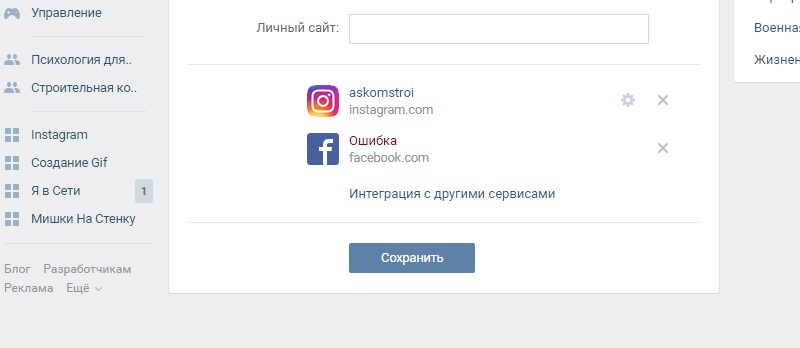
В шапке аккаунта нажмите «Редактировать профиль» или «Изменить».
В поле «Сайт» поставьте нужную ссылку (с http/https). Нажмите «Готово» справа наверху.
Все, активная ссылка на сайт добавлена в ваш профиль.
Это все способы добавить ссылку в посты Инстаграм или прикрепить ее в Сторис. Инстаграм навряд ли сделает кликабельные ссылки в постах без необходимости изворачиваться с IGTV, тк уводить пользователей из приложения просто невыгодно. Поэтому свайп-ссылки в Инстаграм Историях — пока что единственный вариант для крупных аккаунтов перенаправлять подписчиков из своего Инстаграм аккаунта на сайт.
где смотреть и как скопировать?
Продвижение своего бизнеса (сервис продвижения-тут) в социальных сетях намного эффективнее проходит, если вы будете использовать несколько сайтов как площадки. И аккаунты стоит связать между собой. Но не всегда эффективна связь через стандартные инструменты социальных сетей. Стоит распространять URL своих профилей всеми возможными способами.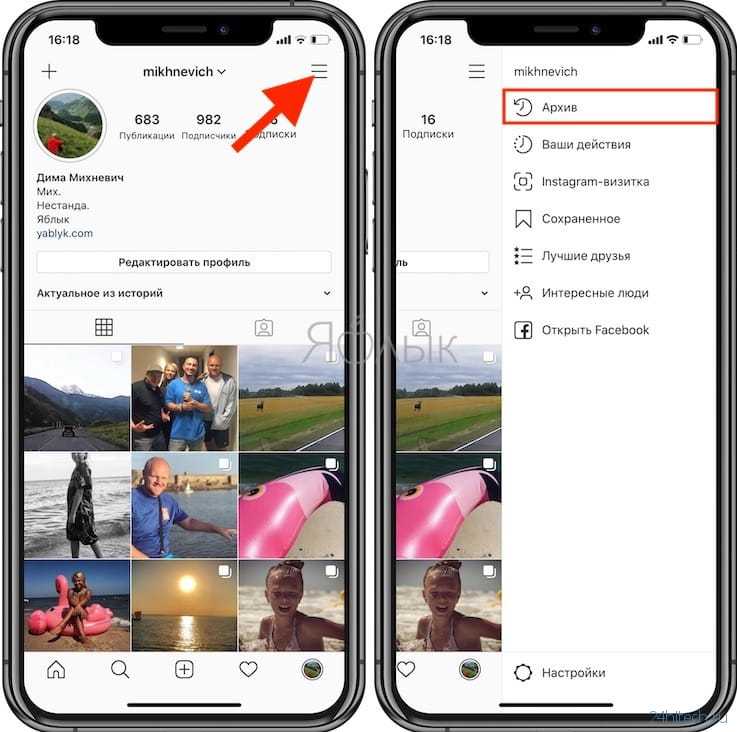 Для этого нужно знать, как скопировать ссылку в Инстаграме на свой профиль.
Для этого нужно знать, как скопировать ссылку в Инстаграме на свой профиль.
В Инсте невозможно поделиться ссылкой на свой профиль. Для этого нет специальной кнопки. Но выход из ситуации есть.
Для компьютера он максимально прост – открываете страницу и копируете содержимое адресной строки. Затем можно вставить, куда нужно. И всё, вы восхитительны.
Для телефонов и планшетов всё несколько сложнее – нельзя посмотреть адрес своей страницы, но можно легко его достроить, используя имя пользователя. Если вы его забыли, можете посмотреть, перейдя в свой профиль и посмотрев верхнюю часть интерфейса. Рядом с галочкой и будет то, что нам нужно будет добавить после «Instagram.com/». Как видите, и этот способ достаточно легко выполнить.
Если ваше имя пользователя достаточно сложное, и ввести его правильно по памяти проблематично, вы всегда можете попросить своего знакомого выполнить действия из следующего раздела статьи и прислать вам содержимое своего буфера обмена.
Теперь несколько слов о чужих профилях. Здесь всё намного удобнее. С компьютера алгоритм действий тот же. С телефона проще – вы открываете нужный аккаунт, жмёте на три точки в правом верхнем углу экрана и кликаете по «Скопировать URL профиля». Если вы пользуетесь социальной сетью с айфона, иконка будет не в виде трёх точек, а с изображением гайки. Согласитесь, достаточно просто. Как я уже говорила выше, если вам лень дописывать ссылку на себя, можете попросить друга выполнить действия из этого раздела, а скопированное – переслано вам.
Другие способы дать пользователям возможность перейти на вашу страницуТеперь о другом способе поделиться. Я вряд ли «изобрету велосипед». Вы наверняка знаете то, о чём я расскажу вам сейчас. А именно, о том, как связать ВКонтакте и Инсту. В результате в контактной информации появится кнопка, пересылающая на страницу фотосети. Аналогичный результат будет и на других сайтах.
- Открываем раздел редактирования. Для этого кликаем по галочке рядом с аватаркой в правом верхнем углу страницы и жмём по соответствующему пункту.
- Здесь переходим на вкладку «Контакты».
- Находим кнопку «Настроить импорт» рядом с логотипом фотосети.
- После этого вам предложат ввести логин и пароль от Инстаграма.
- Настраиваем импорт, обозначаем, куда будут дублироваться публикации из фотосети: на стену или в альбом.
- Жмём «Сохранить».
- Теперь ваш аккаунт размещён на странице ВКонтакте в разделе «Контактная информация».
Какие могут быть проблемы, когда мы пытаемся сделать URL-ссылку? Если вы работаете через компьютер, ошибка практически исключена – вы просто копируете и вставляете. Через телефон ошибиться уже можно. Тем более, если вы пытаетесь дописать адрес на свою страницу по памяти. Одна опечатка, и адрес уже нерабочий, и он либо вовсе неактивен, либо пересылает на другого человека.
Итак, как сделать так, чтобы ссылка на профиль в Инстаграм изменилась? Как я уже говорила, всё завязано на имени пользователя. Через компьютер последовательность действий следующая:
- Открываем свою страницу.
- Кликаем по «Редактировать профиль».
- Здесь находим поле «Имя пользователя» и редактируем его.
- Затем в конце нажмите на «Отправить». URL-адрес изменился.
Через телефон алгоритм действий примерно тот же.
- Открываем свой профиль.
- Жмём по кнопке «Редактировать профиль». Она находится под цифрой, обозначающей количество подписок.
- Находим поле «Имя пользователя».
- Изменяем его так, как вам хочется.
- Затем в правом верхнем углу кликаем по галочке.
Заключение
Как можно скопировать ссылку в Инстаграме на свой профиль? Есть несколько способов на разных платформах. Проще всего сделать это, конечно, через компьютер – достаточно будет скопировать содержимое адресной строки. В телефоне же достаточно написать имя пользователя после Instagram.com/. Изменить URL также можно редактированием поля с именем. Но будьте осторожны – далеко не каждая комбинация символов доступна.
В телефоне же достаточно написать имя пользователя после Instagram.com/. Изменить URL также можно редактированием поля с именем. Но будьте осторожны – далеко не каждая комбинация символов доступна.
Легко изменить имя пользователя в Instagram. Но должны ли вы?
Хотите изменить имя пользователя в Instagram?
Из всех социальных сетей Instagram делает это проще всего.
Возможно, вы меняете фокус своей учетной записи. Или, может быть, вы сможете получить то имя, которое соответствует тому, что у вас есть на других платформах, для узнаваемости бренда.
Но – будьте готовы, прежде чем прыгать!
Вот что следует учитывать перед изменением, а затем как поменять свое имя пользователя в Instagram за 12 шагов.
Пожалуйста, прочитайте до конца, чтобы знать, чего ожидать, прежде чем принять решение!
Измените свое имя пользователя в Instagram во всех этих местах
Во-первых, если у вас есть аккаунт в Instagram какое-то время и вы активно продвигаете его, эта ссылка размещена во многих места.
Я провел поиск по своим сообщениям в блоге и с удивлением обнаружил более дюжины ссылок.
На самом деле я нашел МНОГО больше дюжины, но у меня было такое же имя пользователя «howtographics» на моей странице в Facebook, так что оно тоже появилось. Это совсем другая (и более сложная) история — читайте о изменение вашего имени пользователя Facebook если вы хотите это сделать.
Вероятно, вы связали свою учетную запись Instagram по крайней мере в одном виджете боковой панели, верхнем или нижнем колонтитуле (у меня их было 3).
Если вы разместили гостевую публикацию, подумайте, оставили ли вы там ссылки и можете ли вы получить к ним доступ, чтобы внести изменения. Последнее, что вы хотите, — это произвести впечатление на аудиторию этого блога, а затем отправить их на мертвую страницу!
Последнее, что вы хотите, — это произвести впечатление на аудиторию этого блога, а затем отправить их на мертвую страницу!
Если вы подключились к Instagram из других социальных сетей, вам также необходимо обновить их.
Возможно, вы сохранили пин на Pinterest со ссылкой на свой профиль в Instagram — вы можете изменить URL-адрес в пине (но он не будет заполняться репинами).
Если у вас есть отдельная учетная запись Instagram, вы могли поместить туда ссылку. Или в своем профиле Twitter. Найди их всех!
Проверить электронную подпись, а также любые печатные материалы – визитки, брошюры, что-нибудь еще? Их нужно решить 😉 в первую очередь.
Это требует времени и усилий, но важно отследить все места, где вы когда-либо размещали ссылку на Instagram, прежде чем вы начнете менять свое имя пользователя в Instagram.
Будет ли мой старый Instagram перенаправлен на мой новый?
Ваша учетная запись отображается в поисковых системах, таких как Google?
Ваше имя пользователя в Instagram изменится (включая старые @упоминания), но любые URL-адреса вне приложения не будут перенаправляться.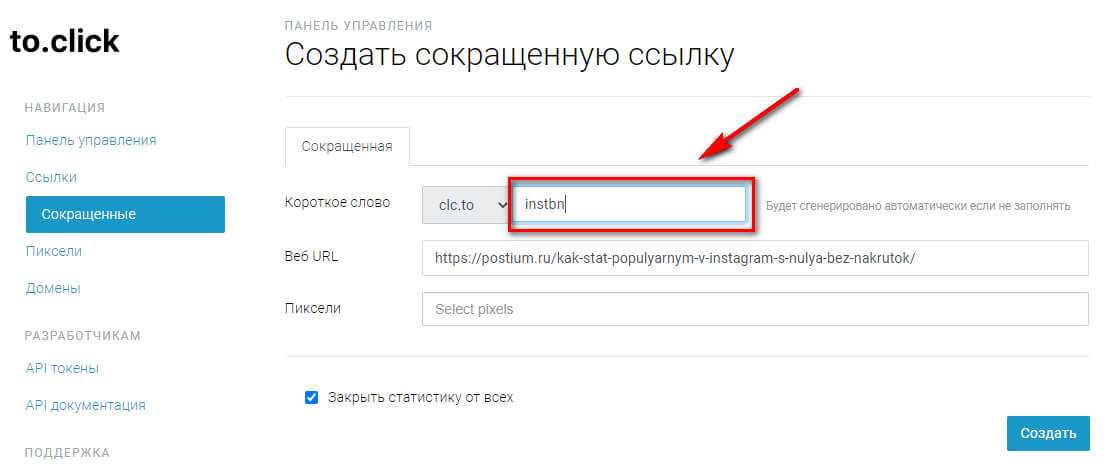
Если они есть на вашем собственном веб-сайте и в социальных сетях, выполните следующие действия. Если другие ссылались на вас, посмотрите, можете ли вы заставить их обновить.
К сожалению, невозможно попросить Google переиндексировать страницу в домене, которым вы не владеете. Поисковым системам может потребоваться время, чтобы обнаружить новый URL-адрес учетной записи.
По словам читателя:
Я заметил, что изменение вашего имени пользователя почему-то не обновляется в Google? Например, ваше новое имя пользователя не будет отображаться в поисковых системах. По крайней мере для меня?
Но я его только недавно (последние 1-2 недели) поменял, так что может быть рановато…
Дайте время. Поскольку Instagram является доменом с самым высоким рейтингом, Google в конечном итоге найдет ваше новое имя / URL-адрес учетной записи.
Чем активнее ваша учетная запись, тем больше вероятность того, что Google проиндексирует ее.
Как насчет упоминаний моего старого имени пользователя в Instagram?
По моему опыту, они изменились на новое имя. Но все в социальных сетях может измениться в любой момент.
Читатель прокомментировал:
Я не обнаружил, что старые упоминания заменяются на ваше новое имя пользователя. Я попытался переустановить приложение, и оно перешло к новой учетной записи, которую я временно создал со старым именем пользователя, пытаясь перенаправить людей на новую. Это занимает определенное время?
Вот в чем дело: если вы создадите другую учетную запись со старым именем пользователя, оно может никогда не измениться! Теперь, когда имя пользователя снова существует, по какой причине Instagram может его перенаправить?
Если вы , а не , повторно использовали старое имя пользователя и все еще видите его в IG, я полагаю, это потому, что вы видите кешированную версию сообщений. Вы можете попросить друга, который не просматривал ваши сообщения, сказать вам, какое имя он видит.
Могу ли я повторно использовать или поменять имя пользователя Instagram, с которого я изменился?
Я понимаю, что могу изменить имя своего профиля в IG, но я беспокоюсь о том, что старое имя НЕ станет доступным сразу, чтобы использовать это имя для моих деловых фотографий и имени профиля. Я бы расстроился, если бы потерял имя. У вас есть информация о том, как долго IG возвращает потерянные имена?
Менее 3 лет назад Instagram мгновенно освобождал большинство измененных имен пользователей. Теперь они блокируют старые на 14-дневный льготный период, чтобы боты не сожрали их сразу.
Это означает, что если вы передумаете, у вас есть 14 дней, чтобы вернуться к старому имени пользователя. В большинстве случаев. Это словоблудие взято прямо из Instagram.
Итак, , вероятно, , вы сможете вернуться к исходному имени пользователя. Не продвигайтесь вперед с изменением, если вы абсолютно не можете потерять это имя.
Обмен именами пользователей Instagram
Если вы хотите поменяться именами с другой вашей учетной записью, запланируйте напоминание на этот 14-й день, чтобы вы могли воспользоваться им.
Имейте в виду, что некоторые ранее использовавшиеся имена пользователей больше никогда не станут доступными. Итак, сохраните имя в учетной записи, в которой оно у вас есть, если вы не можете его потерять.
Конечно, если кто-то опередит вас на 14-й день или вы как-то не сможете найти его снова, вы всегда можете создать вариант имени, который вы хотели.
12 шагов, чтобы изменить имя пользователя в Instagram
Теперь, когда вы выяснили, где разместили свое старое имя пользователя, пришло время подготовиться.
Прежде чем тратить время или деньги на следующие шаги, убедитесь, что у вас есть возможность изменить свое имя пользователя! Затем продолжайте.
Большинство шагов являются необязательными, а некоторые могут не относиться к вам. Используйте свое лучшее суждение. Это только предложения.
Это только предложения.
- Печатные материалы? Будьте готовы заказать новые как можно скорее.
- Опубликуйте сообщение в своем аккаунте в Instagram о смене имени. Объяснить, почему. (Я получил такой положительный ответ!) Вы можете делать это пару раз в течение нескольких дней, в разное время суток. Вы можете удалить эти сообщения позже, если хотите.
- Обратитесь в блоги, в которых вы разместили гостевую публикацию, и запросите изменение, если у вас нет прав администратора, чтобы сделать это самостоятельно.
- Подготовьте изображение для публикации в Instagram при смене имени (и новый логотип/аватар, если необходимо).
- Выделите от одного до нескольких часов (в зависимости от того, сколько вам нужно изменить), чтобы быстро выполнить шаги с 6 по 9.
- Откройте все сообщения блога, виджеты и учетные записи социальных сетей, которые необходимо изменить, на отдельных вкладках. Введите изменение, но пока не сохраняйте/не обновляйте его.
- Зайдите в свой профиль Instagram и внесите изменения.

- При необходимости создайте новый профиль Instagram с новой фотографией профиля Instagram.
- Разместите подготовленное изображение и сообщите своим подписчикам.
- Сохранить все изменения, ожидающие от предыдущего шага.
- Измените подпись электронной почты.
- При желании сообщите подписчикам в других социальных сетях, блоге и списке рассылки о ваших изменениях.
Имейте в виду и это:
- Если к вашей учетной записи обращается много людей, возможно, потребуется пересмотреть ваше имя пользователя.
- Если это так, вы получите уведомление, когда проверка будет завершена. Если нет, ваше имя пользователя изменится немедленно.
- Ваши подписчики могут быть уведомлены об изменении вашего имени пользователя. источник
Поблагодарите своих старых последователей за то, что они были с вами в этом путешествии. И спасибо новым подписчикам за подписку!
Закрепите контрольный список как напоминание! (Тогда читайте дальше…)
Вот что вы
Не ожидали Ожидали Я почти уверен, что после того, как я сменил имя пользователя, Instagram каким-то образом скрыл мои сообщения. Все, что я знаю, это то, что лайки моего поста упали более чем на 50%.
Все, что я знаю, это то, что лайки моего поста упали более чем на 50%.
Например, я не думаю, что когда-либо размещал изображение с котом, которое набрало бы менее 100 лайков. Тот, который я разместил через несколько дней после смены имени? 36 лайков. Бу!
Или, может быть, мое новое имя пользователя LouiseMcom не так интригует, как мое предыдущее?
Надеюсь, все изменится, поскольку мое новое имя вызывает доверие. Я буду держать вас в курсе. ОБНОВЛЕНИЕ
: не беспокойтесь, мои лайки снова восстановлены, и многие мои посты регулярно получают более 100 лайков.
Но есть и хорошие новости…
Все @упоминания вашего старого имени пользователя переключатся на новое. Если вы все еще видите старое имя пользователя, Instagram говорит, что это проблема с кэшированием:
Если вы редактируете свое имя пользователя и продолжаете видеть старое имя пользователя в приложении, у вас, вероятно, возникла проблема с кэшированием. Мы кэшируем определенные изображения и текст, чтобы приложение работало быстрее.
Имейте в виду, что только вы видите ваше старое кэшированное имя пользователя. В конце концов, ваше старое имя пользователя будет полностью удалено из нашей системы. Однако, если вы хотите, чтобы старое имя пользователя немедленно исчезло, вы можете удалить и переустановить приложение, чтобы очистить кеш. источник
Вы измените свое имя пользователя в Instagram?
Иногда это нужно делать. Я думаю, что сделал бы это, даже если бы знал о снижении количества лайков.
Мое старое имя мне больше не подходило. Хотя я все еще даю советы по графике, я действительно хотел перейти на — и изменение этого имени пользователя было частью процесса.
Если вы решите это сделать, лучше раньше, чем позже. Будьте готовы.
Я хотел бы услышать, сделали ли вы это и каковы ваши результаты! Пожалуйста, поделитесь советами, которые вы узнали для изменение имени пользователя в Instagram.
Следующие шаги? Узнайте, как раскрутить свой аккаунт в Instagram!
Как шаг за шагом изменить свою биографию в Instagram
Words By Guest Contributor5 mins
Это одна из величайших задач в жизни: произвести захватывающее впечатление в ограниченном количестве символов. Может быть, это немного преувеличение, но быть кратким, но описательным не всегда легко. Тем не менее, это задача, которую в какой-то момент должен взять на себя любой пользователь социальных сетей.
Может быть, это немного преувеличение, но быть кратким, но описательным не всегда легко. Тем не менее, это задача, которую в какой-то момент должен взять на себя любой пользователь социальных сетей.
Instagram — одна из самых популярных в мире платформ социальных сетей, насчитывающая около 1 миллиарда активных пользователей в месяц, что делает ее местом, где можно увидеть и быть увиденным — в буквальном смысле. Приложение Instagram, ориентированное на изображения и видеоконтент, предназначено для публикации фотографий того незабываемого кусочка пиццы, который вы съели в отпуске, или видео о последнем и лучшем продукте, выпущенном вашей компанией. Это социальная сеть, которая, так сказать, приятна для глаз.
Независимо от того, являетесь ли вы частным лицом, общающимся с друзьями и членами семьи, или представляете компанию, использующую Instagram в рамках своей стратегии в социальных сетях, вы просто не можете оставить свою биографию пустой. Ваша биография рассказывает вашим подписчикам, чем вы занимаетесь. В частности, для брендов это возможность пригласить вашу аудиторию узнать, что еще вы делаете в Интернете, привлечь потенциальных клиентов и совершить продажи.
В частности, для брендов это возможность пригласить вашу аудиторию узнать, что еще вы делаете в Интернете, привлечь потенциальных клиентов и совершить продажи.
Сейчас не время спать над вашей биографией в Instagram, поэтому давайте поговорим о том, как сделать ее отличной.
Как работает раздел биографии в Instagram?
Биографии — это описания профиля Instagram, которые отображаются под вашей фотографией на странице вашей учетной записи. Вы можете добавить 150-символьную аннотацию о себе или своем бизнесе и добавить к этому тексту хэштеги или пометить другие аккаунты. Это довольно важное пространство, потому что информация в вашей биографии видна, даже если ваш профиль является закрытым. Таким образом, любой пользователь Instagram может видеть то, что вы здесь показываете. Мы рассматриваем это как возможность связаться с новыми подписчиками, потенциальными клиентами или даже старыми друзьями.
Как личные, так и профессиональные аккаунты могут включать ссылку в свою биографию. Вы можете использовать это пространство, чтобы перенаправить своих подписчиков на свой канал YouTube, подкаст, другие платформы социальных сетей, сайт электронной коммерции и т. д. Не можете выбрать только один сайт? Добавление URL-адреса Linktree дает вам возможность разветвляться до пяти различных ссылок, позволяя зрителям легко получить доступ ко всему вашему присутствию в Интернете.
Вы можете использовать это пространство, чтобы перенаправить своих подписчиков на свой канал YouTube, подкаст, другие платформы социальных сетей, сайт электронной коммерции и т. д. Не можете выбрать только один сайт? Добавление URL-адреса Linktree дает вам возможность разветвляться до пяти различных ссылок, позволяя зрителям легко получить доступ ко всему вашему присутствию в Интернете.
Бизнес-аккаунты Instagram также имеют доступ к дополнительным функциям биографии, которые облегчают жизнь вашей компании. К ним относятся кнопки резервирования и бронирования, а также возможность добавления контактной информации и физического адреса.
Как написать отличную биографию профиля в Instagram
Не совсем готовы узнать, как добавить биографию в свой аккаунт, потому что вы все еще думаете, что сказать? Вот несколько советов, как написать выдающуюся 150-символьную аннотацию, прежде чем вносить серьезные изменения в биографию Instagram или создавать новую.
- Будьте кратки: во-первых, запишите все, что вы хотите сказать.
 Затем используйте критический взгляд, чтобы отредактировать текст до самого необходимого. Иногда биографии из одного слова или одного предложения более эффективны, чем вы думаете.
Затем используйте критический взгляд, чтобы отредактировать текст до самого необходимого. Иногда биографии из одного слова или одного предложения более эффективны, чем вы думаете. - Используйте смайлики и хэштеги: смайлики занимают очень мало места, но занимают много места. Вы можете рассказать миру о себе с помощью нескольких простых изображений или оживить свою письменную биографию визуальной составляющей. Хэштеги также повышают потенциал вашей биографии, поскольку они позволяют пользователям Insta легко просматривать контент, связанный с тем, что вы делаете. Если у вас есть кафе, подумайте о #coffeelover. Использование хэштегов также поможет другим пользователям найти вас.
- Добавьте призыв к действию. Если вы представляете бизнес, добавьте призыв к действию (CTA), чтобы помочь вашим подписчикам еще больше взаимодействовать с вами. Вы можете пригласить их посетить ваш интернет-магазин (не забудьте указать ссылку) или посмотреть последнюю демонстрацию вашего продукта на YouTube.

- Сделайте его легко читаемым: мы знаем, что пространство биополя ограничено, но старайтесь не вдавливать слишком много информации, потому что это может легко запутать. И, если вы решите использовать причудливый шрифт Instagram, убедитесь, что ваш контент разборчив.
Почему вы должны сосредоточиться на своей биографии
Хотя биографии могут быть забавными, они предназначены не только для развлечения. Вот несколько причин, по которым вам следует потратить некоторое время на создание идеального.
- Это первое впечатление, которое получают ваши подписчики — как нынешние, так и будущие.
- Они могут привлекать трафик на другие ваши сайты и платформы социальных сетей и стимулировать продажи. Все, что вам нужно сделать, это включить ссылки на внешний контент.
- Это бесплатное маркетинговое пространство (мы обращаемся к вам, предприниматели).
Как изменить свою биографию в Instagram на смартфоне
После того, как вы придумали идеальное 150-символьное описание себя или своего бизнеса, пришло время сделать его (полу-)постоянной функцией вашей учетной записи Instagram.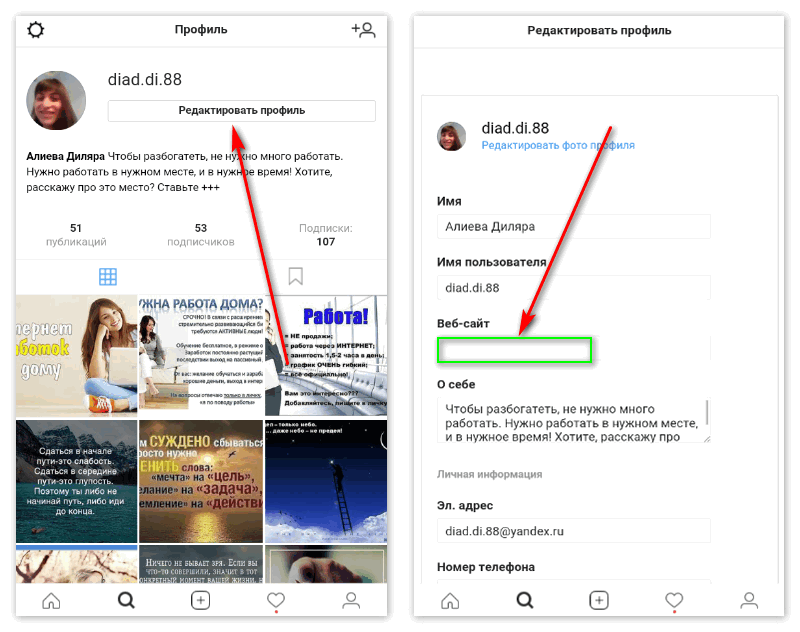 Вот как добавить биографию в Instagram:
Вот как добавить биографию в Instagram:
- Откройте Instagram на своем мобильном устройстве.
- Коснитесь фотографии своего профиля в правом нижнем углу экрана, чтобы открыть страницу своего профиля.
- Нажмите на кнопку Instagram Edit Profile.
- Коснитесь «Биография» и введите или вставьте свой контент.
- Это необязательно, но настоятельно рекомендуется. Добавьте URL-адрес или дерево ссылок в поле веб-сайта.
- Нажмите «Готово», чтобы сохранить и опубликовать свою биографию.
Как изменить свою биографию в Instagram на рабочем столе
Если вы предпочитаете использовать свою учетную запись Instagram, не выходя из рабочего стола, мы полностью понимаем. Картинки больше, и вы можете переключаться между другими открытыми веб-страницами. Вот как отредактировать биографию в Instagram для ПК:
- Откройте Instagram на ПК.
- Щелкните изображение своего профиля в правом верхнем углу страницы.




 Затем используйте критический взгляд, чтобы отредактировать текст до самого необходимого. Иногда биографии из одного слова или одного предложения более эффективны, чем вы думаете.
Затем используйте критический взгляд, чтобы отредактировать текст до самого необходимого. Иногда биографии из одного слова или одного предложения более эффективны, чем вы думаете.
